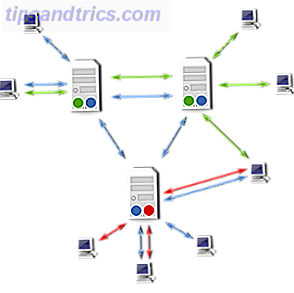Você possui um Windows Phone ou um dispositivo Android; voce ta feliz. Mas, em seguida, o desejo leva você, e você decide finalmente comprar um iPad (ou você recebeu como um presente 6 razões para comprar sua namorada um iPad 6 razões para comprar sua namorada um iPad Um pouco mais de 3 anos atrás, meu namorado (juntos com a minha família) me comprou um iPad.Era - e ainda é (eu uso até hoje) - um iPad de primeira geração, e o ... Leia mais). Ou a notícia vem de cima - sua empresa comprou uma carga de iPhones e você está comprando uma.
Como você obterá seus dados do Android ou do Windows Phone no seu dispositivo iOS?
Obtenha seus contatos do Android no iPhone
Graças ao protocolo CardDAV, você pode migrar facilmente seus contatos do Android para o iPhone. No seu dispositivo Apple, abra Configurações> Correio, Contatos, Calendários> Adicionar conta ... e selecione Google para inserir sua conta do Gmail. A partir daqui, insira o nome de usuário e a senha da conta do Google que você usa com seu dispositivo Android.
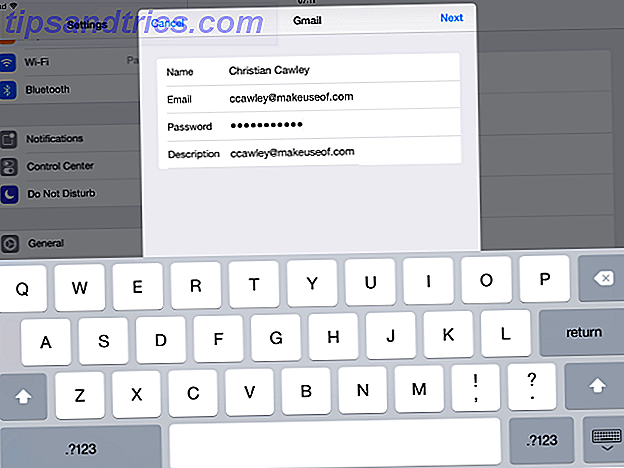
(Se você estiver usando um dispositivo mais antigo e não estiver usando o iOS 8, use a opção Adicionar conta> Outro, selecione Adicionar conta CardDAV e insira suas credenciais do Gmail; você também precisará inserir o Servidor como google.com .)
Concluir tocando em Próximo, verifique se Contatos está definido como Ativado . Feito isso, seus contatos serão baixados para o seu dispositivo iOS e, em breve, você encontrará todos disponíveis para chamadas, texto e e-mail.
Migrando contatos do Windows Phone para o iPhone

A transferência de contatos do Windows Phone para o iPhone é muito simples. A primeira maneira, e possivelmente a mais fácil, é abrir Configurações> E-mail, Contato, Calendários> Adicionar conta… e selecione Microsoft Exchange. Aqui, insira as credenciais da sua conta do Windows, as mesmas que você usa com o seu Windows Phone. No campo Servidor, insira m.hotmail.com e, em seguida, toque em Avançar, garantindo que os Contatos estejam Ativados .
Alguns momentos depois, os dados devem ser transferidos.
Copiando dados e mídia para o iPhone
Se você tiver dados que precisam ser copiados do seu Windows Phone, a melhor opção é usar o aplicativo OneDrive para iPhone. Como OneDrive (anteriormente conhecido como SkyDrive Facebook WhatsApp, SkyDrive OneDrive, Yahoo Siri, Apple Tesla, Facebook WhatsApp, SkyDrive OneDrive, Yahoo Siri, Apple Tesla [Tech News Digest] Facebook compra WhatsApp, FCC responde à perda de ' neutralidade da rede ', o SkyDrive se torna OneDrive, o Yahoo quer seu próprio Siri, a Apple está interessada na Tesla e a Samsung usa o mais recente conjunto de comerciais de televisão. Leia mais) já está embutido no Windows Phone 8.1, tudo o que você precisa fazer é instalar o aplicativo, faça login com suas credenciais da Microsoft, decida o que você gostaria de sincronizar e aguarde até que os dados sejam baixados no seu iPhone.
Se você preferir usar o Dropbox, basta instalar o aplicativo Dropbox do iPhone - afinal, é um dos aplicativos essenciais para o iPhone Dropbox - um dos aplicativos indispensáveis se você possui um Dropbox para iPhone - um dos itens essenciais Apps se você possui um iPhone Desde que eu fui para o lado negro no início deste ano para comprar meus cookies e comprar um iPhone, um aplicativo foi completamente inestimável para mim - o Dropbox. Na verdade, eu iria ... Leia Mais.

Da mesma forma, para transferir seus dados e arquivos de mídia do Android para o iPhone, use o Google Drive ou o Dropbox (ou qualquer que seja seu aplicativo de armazenamento em nuvem preferido no Android - desde que ele também esteja disponível no iPhone).
Se o uso do armazenamento em nuvem não funcionar, use o iCloud. Vinculado à conta da Apple que você criou quando configurou seu iPhone, o iCloud é um sistema de armazenamento em nuvem, como Dropbox, Google Drive ou Microsoft OneDrive, e como esses serviços também há um aplicativo de desktop para Windows e Mac OS X que você pode usar conjunção. Junto com fotos, músicas e documentos, o iCloud também sincroniza dados de contato entre seus dispositivos.

Você precisará estar executando o iOS 8 (temos 10 motivos para o iOS 8 estar aqui: 10 motivos para instalá-lo imediatamente) O iOS 8 está aqui: 10 razões para instalá-lo imediatamente Se você possui um iPhone, iPad ou iPod Touch, convém atualizá-lo para o iOS 8. Assim que possível, leia mais: abra Configurações> Geral> Atualização de Software para garantir que seu iPhone ou iPad esteja atualizado e, quando isso for feito, acesse Configurações> iCloud, onde você deve inserir sua ID da Apple. Depois disso, instale o aplicativo iCloud Drive, conforme explicado em nosso guia para acessar o iCloud em qualquer dispositivo Como acessar e gerenciar arquivos do iCloud Drive em qualquer dispositivo Como acessar e gerenciar arquivos do iCloud Drive em qualquer dispositivo O iCloud Drive é uma ferramenta útil, mas acessar seus arquivos pode ser um pouco confuso, pois a experiência de armazenamento na nuvem da Apple realmente difere dependendo da sua plataforma ou dispositivo. Consulte Mais informação .
Usado em conjunto com o aplicativo de desktop do Windows Phone Configurando um novo Windows Phone 8 Para sincronizar com o Windows Configurando um novo Windows Phone 8 Para Sincronizar com o Windows Leia Mais (uma versão também está disponível para Mac OS X), você pode sincronizar facilmente seu Windows Phone dados através do seu PC ou Mac para o iCloud. Basta instalar a versão do aplicativo de sincronização de desktop do Windows Phone correspondente ao seu sistema operacional, conectar seu dispositivo Windows Phone e sincronizar os dados do smartphone com o computador.
Quando isso estiver concluído, seus arquivos e dados de mídia deverão estar disponíveis em breve no seu iPhone ou iPad.
Não esqueça seu cartão SIM!
Se você não tem muitos contatos (ou muitos detalhes para cada um deles!), Você pode evitar qualquer problema de migração salvando seu catálogo de endereços no cartão SIM.
No Android, faça isso abrindo Contatos> Menu> Exportar para o SIM . No entanto, esta opção não está disponível no Lollipop, então você precisará de uma ferramenta de terceiros para exportar seus contatos para o SIM do seu dispositivo.
Para usuários do Windows Phone, você pode salvar seus contatos no SIM por meio de Configurações> Pessoas> Exportar para o SIM .
Quando você inserir o cartão SIM no seu iPhone, precisará importar os dados do contato. Faça isso abrindo Configurações> Correio, Contatos, Calendários> Importar Contatos do SIM .
Note que os slots do seu cartão SIM podem ser diferentes. Se esse for o caso, você não poderá copiar contatos de um telefone para outro usando esse método. Não tente inserir um cartão SIM que não é projetado para o seu iPhone - é ainda mais difícil fazer um mini SIM a partir de um cartão padrão do que era para fazer um micro SIM O segredo para fazer seu próprio cartão Micro SIM O segredo para fazer o seu próprio Cartão Micro SIM Com a chegada do iPad, os micro SIMs se tornaram comuns para quem deseja se conectar à web móvel a partir de um tablet. Mais e mais aparelhos de telefone celular também estão usando esses chips ... Leia mais.
Aviso: você não pode transferir seus aplicativos
Migrar contatos foi relativamente fácil; Colocar sua mídia no dispositivo iOS pode levar mais tempo, embora o iCloud possa ajudar. Mas e os aplicativos?

Bem, não é uma boa notícia. Simplificando, não há como transferir seus aplicativos de uma plataforma para outra. Antes de migrar do Windows Phone ou do Android para o iPhone, você deve gastar tempo investigando se há algum aplicativo vital que você não possa usar sem a nova plataforma.
Na maioria dos casos, eles serão, mas nem sempre. Lembre-se de que você terá que pagar por todos os aplicativos e jogos não gratuitos novamente. Esse é o preço da troca de ecossistemas. A maioria dos serviços principais tem aplicativos móveis equivalentes em uma variedade de plataformas, particularmente o iOS, que geralmente vê novos aplicativos antes do Android ou do Windows Phone.
Você migrou: o que é diferente?
Embora os ecossistemas móveis sejam basicamente os mesmos em termos de oferecer o mesmo tipo de aplicativos básicos (e-mail, navegador da Internet, calendário, calculadora, loja de aplicativos e assim por diante), você verá que mudar para o iOS traz um reajuste de como você faz as coisas. Por exemplo, o aplicativo Mail da Apple não faz o push do Gmail, em vez disso, depende do método POP3 padrão de envio e recebimento da caixa de entrada (mas o aplicativo do Gmail para iOS corrigirá isso). Felizmente, embora a organização das telas seja diferente, no geral, a transição pode ser muito rápida do Android ou do Windows Phone para o iOS.
Apesar das diferenças entre as plataformas, é bastante simples alternar entre elas. Mesmo que você não esteja satisfeito com o switch (talvez aplicado a você pelo seu empregador), você ainda terá a vantagem de experimentar o iOS sem pagar por ele; se é realmente tão ruim assim (não é!), por que não manter seu telefone antigo para uso pessoal?
Você mudou do Android ou do Windows Phone para o iPhone? Como foi a migração de dados? Você está mais feliz com o iPhone? Conte-nos nos comentários.

![Vimeo atualiza o aplicativo para iOS com suporte completo para iPad e mais [News]](https://www.tipsandtrics.com/img/internet/340/vimeo-updates-ios-app-with-full-ipad-support-more.png)